|
【明慧网2004年11月18日】关于光盘刻录速度的问题,前段时间很多文章建议光盘刻录时使用24×或16×速,不过也有学员提到使用低速刻录的效果很差,而使用高速刻录后则效果很好,那么如何判断自己的刻录机和光盘适合什么速度刻录呢?我把学员的经验和网上论坛的文章综合了一下,结合自己的体会,介绍一下自己的心得。
在刻录过程中,当激光头发出激光束聚焦在光盘的染料层时,产生的高温使染料层发生化学变化,导致此处的反射率降低,而没有被激光束照射到的地方就保持原来的反射率,这样就在刻录盘上形成一连串的强弱反射点,从而记录下数据。激光束的强度必须适应染料层的材料,使染料层发生适当的化学反应,才能准确的记录数据,过强过弱都会导致光盘质量下降。因此刻录机在低速刻录和高速刻录时发出的激光束是有不同的强度的。刻录机需要对光盘的制造厂商、使用的染料等进行判别,然后自动采用最适合这种光盘的刻录方法来刻录。而这种刻录时调整激光强度的技术就是刻录机厂商的技术所在。 由于目前刻录机的刻录速度达到了52×,因此刻录光盘在制作上也采用了适应高速刻录的染料,而刻录机也开始倾向于高速光盘进行优化设计。那么,有的刻录机因为侧重高速刻录反而对低速刻录的优化不够,这时在高速染料的光盘上使用过低的刻录速度,有可能会因为激光束的强度相对于染料层材料过强,而导致刻录质量下降。同样,如果采用的刻录速度过高,就会造成激光束的强度相对于染料层材料过弱,也会导致刻录质量下降。当然,这与刻录机和光盘本身的品质有很大关系。 有没有什么办法确定我们手里的光盘在自己的刻录机上以什么范围内的速度刻录效果好呢?其实,我们手里的刻录软件Nero就可以帮助我们。在Nero软件中自带了一个Nero CD-DVD Speed程序,功能全面而且实用,既可以测试刻录机或光驱的性能,又能测试光盘的性能。 在此,我以实例简单介绍一下程序的使用。 我的测试环境为: win2000 professional SP4系统
Nero Burning Rom v6.6.0.1版
台电女娲52×加强版刻录机(升级了台电官方网站2004-10-30发布的Firmware)
华硕40×光驱
一台1997年12月出产的VCD机 测试的光盘为两种: TOYAMA水蓝盘(40× 700M/80min 1.5元/片,铼德出产,环码为RVD80M-03868)
KONA世纪之果白金盘(52× 700M/80min 1.0 元/片,铼德出产,环码为RFD80M.-57338 80) 测试步骤如下: 1、把空白刻录光盘放入刻录机,从“开始”菜单中打开Nero CD-DVD Speed(图1),在主界面中选择“运行测试-传输速率”(图2),程序就开始测试光盘的刻录速率。 
图1
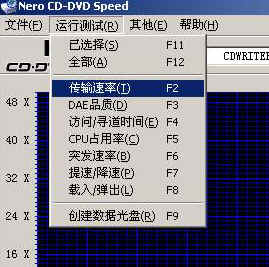
图22、根据两种光盘刻录速率的测试结果,对每一种光盘都选择几种不同的刻录速度用Nero进行实际刻录,刻录内容为《风雨天地行》,并附加电脑使用资料。  上图是KONA世纪之果白金盘的测试结果,左侧纵坐标为刻录速率,绿线表示刻录速率的变化,右侧纵坐标为刻录机电机的转速,黄线表示电机转速的变化。从图中可以看到在我的刻录机上此盘最高刻速可到50×以上,达到最大刻速后我的刻录机自动降低了刻速。右侧显示框中平均刻速为38.90×,然后我分别用40×、32×、24×、16×刻了4张盘。我没有试验48×下的刻录质量,是觉得此刻速下光盘的旋转速度很高,对刻录机和光盘的质量要求都很高,所以不选用。而且即使是号称世界上质量最好的PLEXTOR刻录机的52×机型也建议用户使用40×刻录。  上图是TOYAMA水蓝盘的测试结果,在我的刻录机上最高刻速可到37×,右侧显示框中平均刻速为29.07×。然后我分别用32×、24×、16×、8×刻了4张盘。 3、刻录完成后,在主界面中选择“其他-光盘质量测试”(图3),进入测试界面后点击“开始”按钮,进行光盘的刻录质量测试,也就是人们常说的C1C2测试。 
图3这里需要给大家简单介绍一下C1C2值的含义。光盘的读取方式是非接触式光学读取,靠分析光盘上的明暗反射来辨认数据,会受到众多因素的影响,从原理上来说读取出错的发生是不可避免的,所以光驱在读取时需要进行纠错。光驱的纠错分两个阶段,第一阶段由C1解码器检查是否有初级的错误,然后进行纠正,称为C1出错,基本上的出错都在此时被纠正;C1阶段纠正不了的部分会送入C2解码器检查错误,并进行纠正,称为C2出错。在C2阶段也纠正不了的部分就成为CU(Uncorrectable Error 无法纠正的错误)。 在进行光盘质量检测时,C1C2值就成为一种直观的指标。一般C1越低越好,要看最大值(波动特性)和平均值(相对特性),C2一般为零,超过0,则不好。 再就是检测速度,理论上,光盘的错误标准基本上是按1X速度时所制定的,也就是说,光盘只要能在1×的速度下达到相关的质量标准就被认为是合格的。光盘读取速度越高出现读取错误的几率也就越大,所以光驱读盘时当出现读取困难时都会自动降低读盘速度的。目前用自己的刻录机进行C1C2测试的人大多选用8×速进行。在我的刻录机上,我用8×检测这批光盘中质量不错的,在20×检测时C1C2值都很大,但是在VCD机和刻录机、华硕40×光驱上都能流畅清晰播放。因为我的刻录机最高读盘速度为52×,所以播放时会经常调整读取速度,而华硕40×光驱则以6×速起始读取并缓慢提高到16×速,全程稳定没有降速。我对此的理解是这些光盘能够满足低速读取的要求,高速读取时则会出现大量读取错误必须通过降速来读取。对于我们来说,因为刻出的盘主要是VCD,而VCD机的播放速度是低倍速,所以我认为用8×检测质量好即可,不需要高速检测有多么好的质量,当然如果高速检测的结果也不是很坏,那就是极品了。若使用4×进行检测,时间会加倍,而结果与8×检测接近。如果低速检测时出现了C2,那么这张盘的质量实在说不过去了。 不过高速检测对我们也有用处,因为它会把光盘上的弱点暴露无遗,我们通过横坐标可以清楚知道在影片的哪一段质量最弱,在VCD机上检测时,就可以针对性的播放这些部分看质量如何。 下图是KONA世纪之果白金盘在40×刻录后的结果:  上面的图框左侧纵坐标表示C1值,浅蓝色的竖线代表C1值的变化。右侧纵坐标表示读取速度,绿色横线代表读取速度的变化。横坐标表示光盘播放时间。下面的图框左侧纵坐标表示C2值,此图中为空白,如果出现C2值的话,是黄色的竖线,横坐标表示光盘播放时间。 我们从上面的结果图看到,C1最大值为18,平均值为0.39,C2为0,说明在40×刻录后的光盘质量很好。 下面再看看KONA世纪之果白金盘在其他刻速下刻录后的结果: 在32×刻录后C1最大值为26,平均值为0.57,C2为0。在24×刻录后,C1最大值为27,平均值为0.85,C2为0。可以看到在32×和24×下刻录时的质量也不错。再看在16×刻录后的结果(如下图):  用16×刻出的盘在检测到4分半时就进行不下去了,而且C1最大值达到9356,出现C2错误,最大值为11638,说明刻废了,用VCD机检验,到4分左右开始出现大量马赛克,然后读不动了。 从上面的结果可以看出KONA世纪之果这种光盘在我的刻录机上适合24×—40×速刻录,而且似乎速度高一点质量稍好。 我的刻录机用40×、32×、24×、16×刻录时耗时都是5分25秒左右,但质量却有差别,而且同样的刻录速度下,从镜像文件刻录要比直接从文件夹拖放刻录质量好很多。 由于在各个刻录论坛中多数人指出刻录VCD和CD时要尽量用低速刻录,兼容性和质量会好。所以我特别关注用40×刻录出的KONA世纪之果盘在VCD机上的表现,几乎全部播放了一遍,结果是清晰流畅。 我对此的理解是,对于适合低速刻录的光盘,低速刻录时激光束照射时间充分,刻痕深,更利于激光头识别信号。对于不适合低速刻录的光盘,稍高的刻速下的激光强度可能反而恰到好处,并不是所有的盘都一定要用低速来刻录VCD。 按照同样的方法分析TOYAMA水蓝盘的检测结果,发现TOYAMA水蓝盘在32×、24×、16×、8×速刻录质量都不错,没有随着刻速的升高或降低有明显的变化趋势,说明这种光盘对刻速的兼容性不错,在我的刻录机上几种刻速都可以用。 从上面对两种光盘的测试,大家可以体会到如何利用Nero CD-DVD Speed测试光盘的合适刻录速度。不过一般说来24×正好处在中间刻速,可能对低速光盘和高速光盘都可以使用,所以大多数人根据经验会选择此刻速来进行刻录。 Nero CD-DVD Speed可以单独使用,不是一定要安装Nero。较旧版本的Nero程序中附带的Nero CD-DVD Speed没有C1C2值的测试功能,我们可以直接到http://www.cdspeed2000.com/下载最新的3.50版,免费的。另外要进行C1C2值的测试,必须刻录机支持此项功能,所以老一点的刻录机可能无法进行。那么这种情况下,我们可以使用Nero CD-DVD Speed的读取测试来检验光盘质量。 运行主界面的“文件-选项”(图4),在“标准测试”界面中只保留“传输速率”前的勾,其他测试项目前的勾全去掉,这样节省测试时间。“读取速度”可以设置为自己需要的检测速度,对于我们来说,主要测试低速读盘时的质量,那么可以设成8×,注意一定要点上“所选择的”前面的黑点(图5)。 
图4
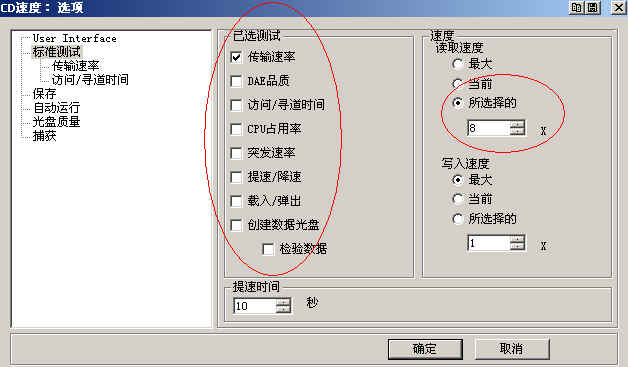
图5然后把刻录完后的光盘片放入光驱,直接在Nero CD-DVD Speed的主界面下点击“开始”按钮,进行测试(如下图)。  这项测试主要是检测光驱的读盘能力的,但也可以侧面反映光盘的质量。绿色曲线表示读盘的速度变化,黄色曲线表示光驱电机的转速。如果测试结果的绿色曲线比较直就证明质量良好;如果分为几段但每段都比较直的,说明质量稍差光驱必须通过降速来读取;如果曲线是七扭八拐犬牙交错的,那么就说明质量有大问题,读盘困难但仍能读出来;而如果读不过去的话,CD-DVD Speed则就会报错而终止测试。 除此之外,Nero CD-DVD Speed还有一项ScanDisc,可以对光盘质量进行粗略的检测。在前面的图3中,“其他”选项里“光盘质量测试”的上面一项就是。在检测之前,也要先在“文件-选项-标准测试”界面中选择“读取速度”(图5),我同样选择了8×。运行后,在“表面扫描”前打上勾,然后点击“开始”。检测结果如下图:  所有的方块最好是全绿(好),说明光盘可以正常读取并使用。黄块(已损坏)说明需要刻录机的纠错功能进行纠错,一般情况也可以正常读取,但可能会导致读取降速。对于我们用低速检测,如果也出现了黄块,光盘的质量就不好了。红块(不可读)说明光盘里有文件无法进行正常操作及拷贝,也就是说刻坏了。 ScanDisc不如C1C2值的测试精确,而且必须支持弱磁区扫描的刻录机才能使用。 需要说明一点,上述的测试结果只是我自己的刻录机的情况,不一定适合其它的刻录机,我只是给大家提供一个思路和方法,使大家有一个找出刻录机与光盘的最优组合的办法。仅供大家参考,也请内行的学员指正。
|

























































































































































































































































